
È ora di effettuare il pagamento dall'acquirente. Entriamo nel modulo "saldi" . Quando viene visualizzata la casella di ricerca , fare clic sul pulsante "vuoto" . Quindi seleziona l'azione dall'alto "Vendere" .

Apparirà il posto di lavoro automatizzato del venditore di medicinali.
![]() I principi di base del lavoro nel posto di lavoro automatizzato del venditore di medicinali sono scritti qui.
I principi di base del lavoro nel posto di lavoro automatizzato del venditore di medicinali sono scritti qui.
Innanzitutto, abbiamo compilato la scaletta di vendita utilizzando uno scanner di codici a barre o un elenco di prodotti. Successivamente, puoi scegliere il metodo di pagamento e la necessità di stampare una ricevuta nella sezione più a destra della finestra, progettata per ricevere il pagamento dall'acquirente.

Nel primo elenco è possibile scegliere uno dei tre valori.
Effettuare una vendita ' Senza scontrino '.
' Scontrino 1 ', che viene stampato su una stampante per scontrini non fiscale.
Sul registro fiscale viene stampata la ' Scontrina 2 '. Se non vuoi condurre ufficialmente alcuna vendita, puoi scegliere quella precedente invece di questo assegno.
Successivamente, seleziona " Metodo di pagamento ", ad esempio " Contanti " o " Carta bancaria ".
Nel terzo campo, inserisci l'importo che abbiamo ricevuto dal cliente .
In questo caso, nell'ultimo campo, viene calcolato l'importo del resto , che è rilevante quando si paga in contanti.
Il campo principale qui è quello in cui viene inserito l'importo dal cliente. Pertanto, è evidenziato in verde. Dopo aver terminato di inserire l'importo in esso, premere il tasto Invio sulla tastiera per completare la vendita.
A vendita conclusa compaiono gli importi della vendita conclusa in modo che il farmacista, nel contare il contante, non dimentichi l'importo da dare come resto.
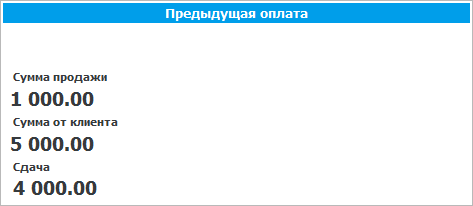

Se in precedenza è stato selezionato ' Scontrino 1 ', lo scontrino viene stampato contemporaneamente.
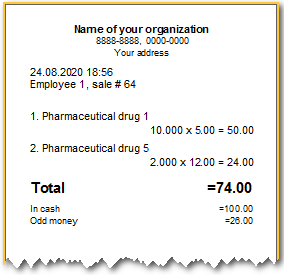
Il codice a barre su questa ricevuta è l'identificatore univoco per la vendita.
![]() Scopri quanto è facile restituire un articolo con questo codice a barre. .
Scopri quanto è facile restituire un articolo con questo codice a barre. .

Puoi pagare in diversi modi, ad esempio, in modo che il paziente paghi parte dell'importo con bonus e il resto in un altro modo. In questo caso, dopo aver compilato la composizione della vendita , bisogna andare alla scheda ' Pagamenti ' nel pannello di sinistra. Qui, per aggiungere un nuovo pagamento per la vendita corrente, fai clic sul pulsante " Aggiungi ".

Ora puoi effettuare la prima parte del pagamento. Se scegli un metodo di pagamento con bonus dall'elenco a discesa, l'importo disponibile di bonus per il cliente corrente viene immediatamente visualizzato accanto ad esso. Nel campo in basso ' Importo pagamento ' inserisci l'importo che il cliente paga in questo modo. Ad esempio, puoi spendere non tutti i bonus, ma solo una parte. Al termine, premi il pulsante ' Salva '.
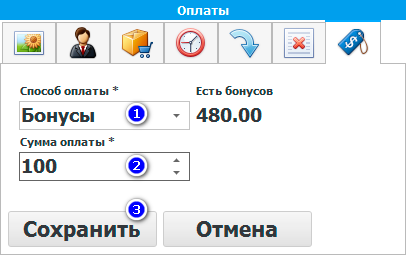
Nel pannello di sinistra, nella scheda ' Pagamenti ', comparirà una riga con la prima parte del pagamento.
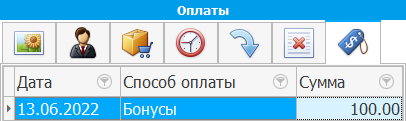
E nella sezione ' Modifica ' sarà visibile l'importo che resta da pagare da parte dell'acquirente.
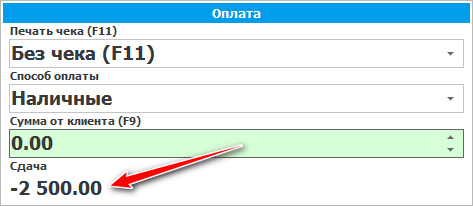
Pagheremo in contanti. Inserisci il resto dell'importo nel campo verde e premi Invio .
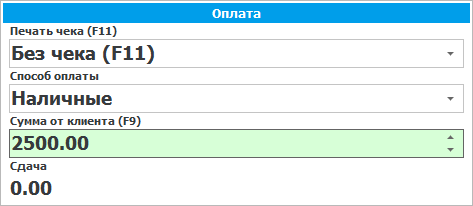
Tutto! La vendita dei medicinali avveniva con pagamenti effettuati in vari modi. Innanzitutto, abbiamo pagato parte dell'importo della merce in un'apposita scheda a sinistra, quindi abbiamo speso l'importo rimanente in modo standard.

Per vendere merci a credito, in primo luogo, come al solito, selezioniamo i prodotti in uno dei due modi seguenti: per codice a barre o per nome del prodotto. E poi, invece di effettuare un pagamento, premiamo il pulsante " Senza ", che significa " Senza pagamento ".
Vedi sotto per altri argomenti utili:
![]()
Sistema di contabilità universale
2010 - 2024